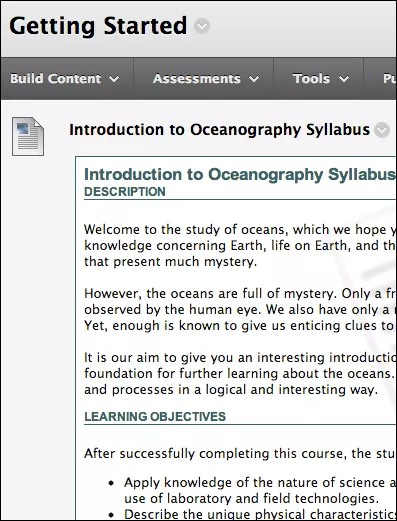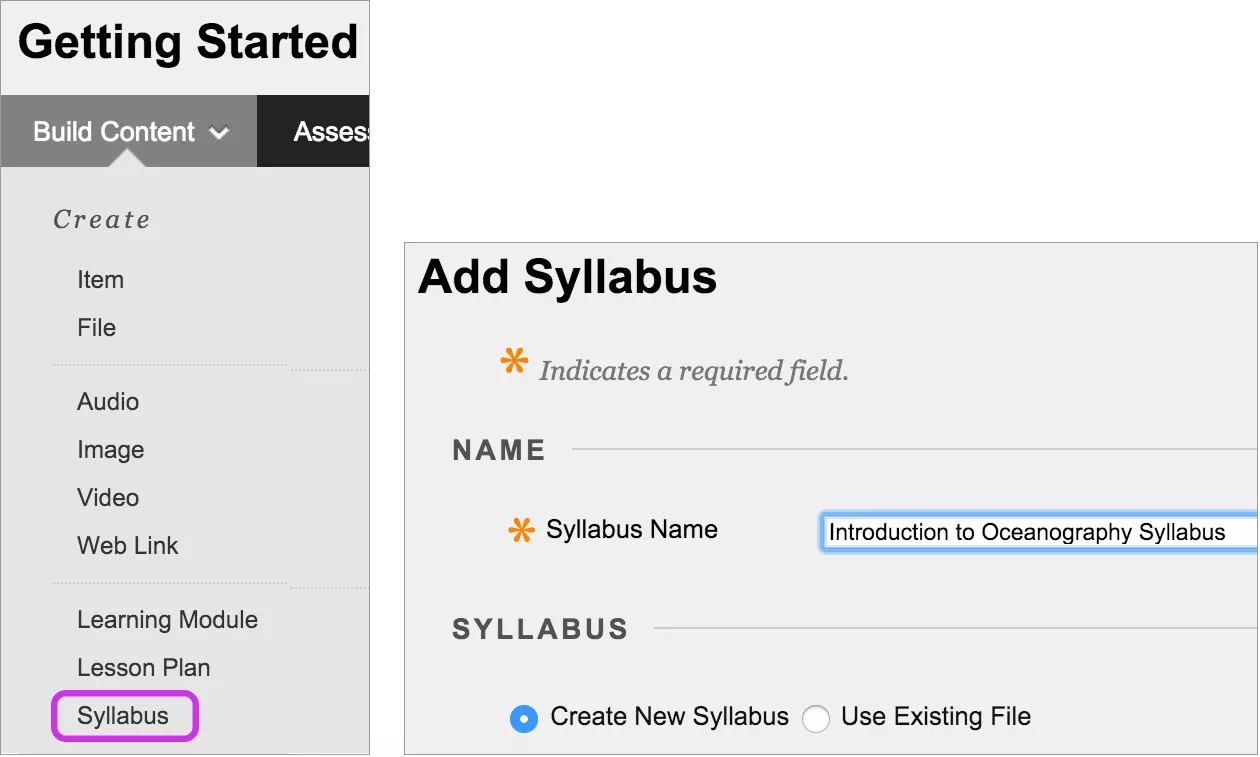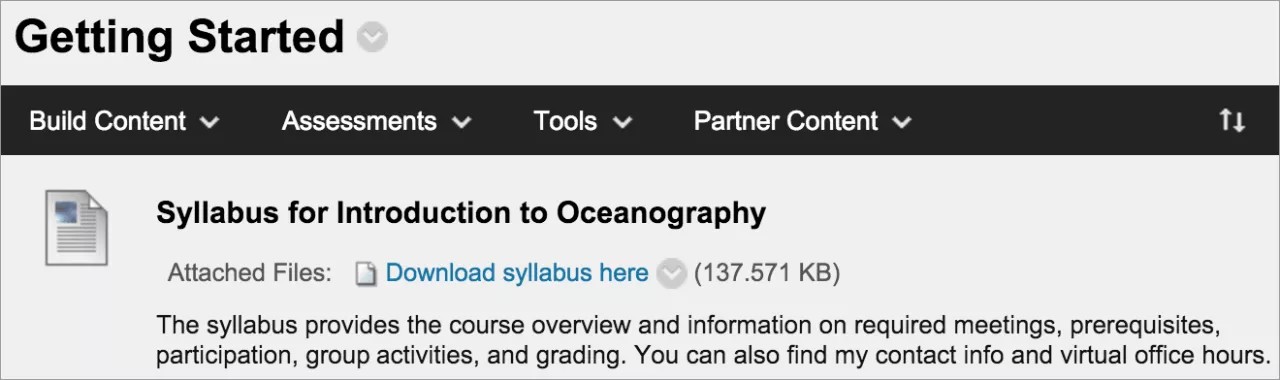Ychwanegu maes llafur
Gallwch uwchlwytho ffeil maes llafur presennol ac mae myfyrwyr yn dewis y ddolen i'w hagor. Neu, gallwch ddefnyddio'r offeryn adeiladu maes llafur. Bydd y maes llafur yn ymddangos fel eitem ar ei ben ei hun yn y rhestr gynnwys. Eich sefydliad sy'n rheoli p'un a yw'r offeryn hwn ar gael ai beidio.
Defnyddio'r offeryn adeiladu maes llafur
Gallwch ddefnyddio'r offeryn adeiladu maes llafur i adeiladu maes llafur mewn fformat modiwlaidd. Gallwch bennu'r dyluniad ac ychwanegu gwybodaeth am wersi hefyd.
Cofiwch sicrhau bod y Modd Golygu YMLAEN fel y gallwch gyrchu'r holl opsiynau hyfforddwr.
Mewn ardal gynnwys neu ffolder, dewiswch Adeiladu Cynnwys i gyrchu'r ddewislen a dewiswch Maes Llafur. Ar y dudalen Ychwanegu Maes Llafur, teipiwch enw a deiswch yr opsiwn Creu Maes Llafur Newydd. Ar ôl cyflwyno, bydd y dudalen Adeiladu Maes Llafur yn ymddangos.
Blychau corff y testun diofyn
Ar y dudalen Offeryn Adeiladu Maes Llafur, mae tair adran yn ymddangos yn ddiofyn: Disgrifiad, Deilliannau Dysgu, a Deunyddiau Gofynnol. Gallwch olygu penawdau'r adrannau. Teipiwch gyfarwyddiadau neu ddisgrifiad ym mhob blwch. Gallwch fformatio’r testun gan ddefnyddio opsiynau yn y golygydd.
Dylunio, gwersi, ac opsiynau
Yn yr adran Dyluniad y Maes Llafur, dewiswch yr arddull a'r lliwiau ar gyfer eich maes llafur.
Yn yr adran Adeiladu Gwersi, dewiswch yr opsiwn Creu Nifer Benodedig o Gregyn Gwersi a theipiwch rif. Byddwch yn rhoi gwybodaeth am wers mewn camau hwyrach. Fel arall, gallwch ddewis yr opsiwn Peidiwch â Chreu Cregyn Gwersi.
Dewiswch yr opsiynau priodol ar gyfer argaeledd, tracio a dyddiadau arddangos. Nid yw dyddiadau arddangos yn effeithio ar argaeledd maes llafur, dim ond pan fydd yn ymddangos.
Ar ôl cyflwyno, gallwch weld eich maes llafur a darparu'r manylion ar gyfer y gwersi. Gallwch newid cynnwys y maes llafur ar unrhyw adeg. Agorwch ddewislen y maes llafur a dewiswch Golygu.
Ychwanegwch wybodaeth am y wers
Cyrchwch y maes llafur a greoch. Agorwch ddewislen gwers a dewiswch Golygu. Ar y dudalen Golygu Gwers, teipiwch enw a disgrifiad. Yn ddewisol, dewiswch ddyddiad ac amser pan fydd y wers yn ymddangos yn y maes llafur. Dewiswch Cyflwyno a dewiswch Iawn i weld y maes llafur.
I dynnu gwers, dewiswch flwch ticio'r wers a dewiswch Tynnu Gwers uwchben yr wybodaeth am y maes llafur. Gallwch ychwanegu mwy o wersi hefyd.
Uwchlwytho ffeil maes llafur
Os nad ydych am ddefnyddio'r maes llafur modiwlaidd sy'n cymryd lle yn y rhestr gynnwys, gallwch uwchlwytho ffeil maes llafur cyfredol.
Cofiwch sicrhau bod y Modd Golygu YMLAEN fel y gallwch gyrchu'r holl opsiynau hyfforddwr.
Mewn ardal gynnwys neu ffolder, dewiswch Adeiladu Cynnwys i gyrchu'r ddewislen a dewiswch Maes Llafur. Ar y dudalen Ychwanegu Maes llafur, teipiwch enw a dewiswch yr opsiwn Defnyddio Ffeil Bresennol.
Porwch am ffeil ar eich cyfrifiadur neu o gronfa ffeiliau'r cwrs: Ffeiliau’r Cwrs neu’r Casgliad o Gynnwys. Gallwch atodi mwy nag un ffeil. Gallwch hefyd olygu Teitl y Ddolen i ddarparu enw ystyrlon ar gyfer myfyrwyr.
Gallwch ddefnyddio'r opsiynau yn y golygydd i deipio disgrifiad, ychwanegu delweddau a fformatio'r testun. Dewiswch yr opsiynau priodol ar gyfer argaeledd, tracio a dyddiadau arddangos. Nid yw dyddiadau arddangos yn effeithio ar argaeledd maes llafur, dim ond pan fydd yn ymddangos.
Ar ôl cyflwyno, gallwch weld eich maes llafur yn y rhestr gynnwys.
Gallwch newid cynnwys y maes llafur ar unrhyw adeg. Agorwch ddewislen y maes llafur a dewiswch Golygu. Gallwch newid ble mae'r maes llafur yn ymddangos yn y rhestr gyda'r swyddogaeth llusgo a gollwng neu'r offeryn aildrefnu bysellfwrdd hygyrchedd.